यदि तपाइँ यो लेख पढ्दै हुनुहुन्छ भने, संभावनाहरू छन् तपाईं आफ्नो वेब होस्टिङ प्रदायक परिवर्तन गर्न चाहनुहुन्छ। हुनसक्छ तपाईंको साइटले उनीहरूले प्रस्ताव गर्न सक्ने कुराहरू बढाएको छ, वा तपाईं तिनीहरूको ग्राहक सेवासँग असन्तुष्ट हुनुहुन्छ, वा हुनसक्छ तपाईंले केही नयाँ प्रयास गर्न चाहनुहुन्छ।
र हे, कहिलेकाहीँ चीजहरू काम गर्दैनन्।
राम्रो खबर छ, त्यो पुरानोबाट नयाँ वेब होस्टिङ प्रदायकमा वेबसाइट परिवर्तन गर्नु हो बिल्कुल सम्भव छ.
परिवर्तन गर्न र एक होस्टबाट अर्कोमा वेबसाइट सार्नु कहिलेकाहीँ अलि गाह्रो हुन सक्छ, तर यो गाइडले तपाईंलाई कसरी वेब होस्टहरू छिटो र सजिलै स्विच गर्ने भनेर देखाउनेछ!
सारांश: तपाइँको वेब होस्टिंग प्रदायक कसरी परिवर्तन गर्ने?
- यदि तपाइँ तपाइँको नयाँ वेब होस्ट मा तपाइँको वेबसाइट माइग्रेट गर्ने निर्णय गर्नुभएको छ भने, तपाइँ यो प्रक्रिया पूरा गर्न को लागी मेरो चरण-दर-चरण गाइड अनुसरण गर्न सक्नुहुन्छ।
- सौभाग्य देखि, DIY वेबसाइट माइग्रेसन सामान्यतया छ छैन आवश्यक। नयाँ ग्राहकहरूलाई आकर्षित गर्न, धेरै जसो वेब होस्टिंग कम्पनीहरूले नि: शुल्क वेबसाइट माइग्रेसन प्रस्ताव गर्नेछन्।
- यदि तपाइँको नयाँ वेब होस्टले साइट माइग्रेसन गर्दैन भने, यसको मतलब यो होइन कि तपाइँ आफैले गर्नु पर्छ। तपाईले ए भर्तीमा हेर्न सक्नुहुन्छ freelancer वा तपाईंको वेबसाइटलाई यसको नयाँ होस्टमा स्थानान्तरण गर्न सेवा।
तपाईंको वेबसाइटलाई एक होस्टबाट अर्कोमा सार्ने मार्गनिर्देशन
तपाईंको वेबसाइटलाई नयाँ होस्टमा सार्नु स्वाभाविक रूपमा गाह्रो प्रक्रिया होइन, तर यो गर्छ तपाईको साइट माइग्रेसन सफल हुनको लागि ध्यानपूर्वक पूरा गर्नुपर्ने धेरै चरणहरू समावेश गर्नुहोस्।
यदि तपाईं आफ्नो वेबसाइट आफैं माइग्रेट गर्ने योजना गर्दै हुनुहुन्छ भने, यी निर्देशनहरू सावधानीपूर्वक पालना गर्न निश्चित हुनुहोस्।
पहिलो: तपाईंको साइट ब्याक अप गर्नुहोस्!
म यो पर्याप्त बलियो भन्न सक्दिन: तपाईंले नयाँ वेब होस्टमा स्विच गर्नु अघि, तपाइँ तपाइँको साइट ब्याकअप गर्न निश्चित हुनुहोस्!
वेबसाइट ब्याकअप अनिवार्य रूपमा सबै डाटाको प्रतिलिपि हो जुन हालको क्षणमा तपाईंको वेबसाइट समावेश गर्दछ।
धेरै वेब होस्टहरूले तपाईंको साइटको लागि दैनिक वा साप्ताहिक ब्याकअपहरू प्रस्ताव गर्छन्, र यी हुन सक्ने कुनै पनि क्षति (ह्याकिंग, मालवेयर आक्रमणहरू, आदि) विरुद्ध बीमाको रूपमा कार्य गर्दछ।
तपाईं सजिलैसँग र कुनै समस्या बिना आफ्नो साइटलाई यसको नयाँ वेब होस्टमा स्विच गर्न सक्षम हुन सक्नुहुन्छ, तर किन जोखिम लिने?
यदि केहि गलत भयो भने, बहुमूल्य डाटा हराउन सक्छ, र तपाईले आफ्नो वेबसाइट स्क्र्याचबाट पुन: निर्माण गर्नुपर्ने हुन सक्छ। हो!
त्यसोभए तपाइँ तपाइँको होस्टिंग संग गडबड गर्नु अघि, तपाइँ भर्खरै ब्याकअप गर्नुभएको निश्चित गर्नुहोस्।
DIY वेब होस्टिंग माइग्रेसन

थप विज्ञापन बिना, गहिरो हेरौं कसरी आफ्नो वेबसाइटलाई नयाँ वेब होस्टमा हस्तान्तरण गर्ने।
१. नयाँ होस्टिङ प्रदायकसँग साइन अप गर्नुहोस्
पहिलो, नयाँ वेब होस्टिङ प्रदायक छान्नुहोस् र सदस्यताको लागि साइन अप गर्नुहोस्।
त्यहाँ धेरै उत्कृष्ट वेब होस्टिंग कम्पनीहरू छन्, र थोरै अनुसन्धानको साथ, तपाईंले आफ्नो साइटको लागि सही फिट फेला पार्न सक्षम हुनुपर्दछ। शुरुआतीहरूको लागि, SiteGround or Bluehost राम्रो र लोकप्रिय विकल्पहरू छन्।
2. ब्याक अप र सबै फाइलहरू बचत गर्नुहोस्
यदि तपाइँसँग पहिले नै वेबसाइट छ भने, तपाइँलाई ब्याकअपहरू कसरी सञ्चालन गर्ने भन्ने सम्भावना छ (तपाईँको पुरानो वेब होस्टले यी स्वचालित रूपमा सञ्चालन गर्न सक्छ)।
तपाईंको वेबसाइटका फाइलहरू बचत गर्न, तपाईंले आवश्यक पर्नेछ आफ्नो वेबसाइट बचत गर्न पहिले आफ्नो डेस्कटप मा एक फोल्डर सिर्जना गर्नुहोस्।
यो एक राम्रो विचार हो यो फोल्डरलाई मिति सहित लेबल गर्नुहोस्, त्यसैले तपाइँ पछि बताउन सक्षम हुनुहुनेछ कि तपाइँको वेबसाइटको कुन संस्करण त्यो फोल्डरमा बचत गरिएको छ।
3. तपाईंको साइटका फाइलहरू डाउनलोड गर्न FTP प्रयोग गर्नुहोस्
त्यसपछि, तपाईंलाई आवश्यक हुनेछ FileZilla क्लाइन्ट डाउनलोड गर्नुहोस्। FileZilla फाइल ट्रान्सफर प्रोटोकल (FTP) हो जसले Windows, Mac, र Linux लगायत सबै अपरेटिङ सिस्टमहरूमा काम गर्दछ।

एकचोटि तपाईंले FileZilla ग्राहक डाउनलोड गरिसकेपछि, तपाईंले FileZilla लाई तपाईंको वेबसाइट पहुँच गर्न अनुमति दिनको लागि आफ्नो हालको होस्टिंग प्रदायकसँग नयाँ FTP खाता बनाउन आवश्यक पर्दछ।
यद्यपि, केहि वेब होस्टिंग कम्पनीहरूलाई यो चरण आवश्यक पर्दैन र केवल तपाइँलाई तपाइँको हालको खाताको लगइन विवरणहरू प्रयोग गर्न अनुमति दिन्छ।
त्यसपछि, फाइलजिला क्लाइन्ट खोल्नुहोस् र "होस्ट" फिल्डमा तपाईंको डोमेन नाम, प्रयोगकर्ता नाम र पासवर्ड प्रविष्ट गर्नुहोस्।
"पोर्ट" फिल्डमा नम्बर २१ प्रविष्ट गर्नुहोस्, त्यसपछि हिट "छिटो जडान।"
यस बिन्दुमा, तपाइँ एक स्क्रिन हेर्न सक्षम हुनुपर्दछ जुन तपाइँको होस्टिङ पोर्टल दायाँ र तपाइँको डेस्कटप फाइलहरू बायाँमा देखिन्छ।
तपाईंको वेबसाइट फाइलहरू चयन गर्नुहोस्, र तिनीहरूलाई बायाँ तिर तान्नुहोस् तपाईंले आफ्नो वेबसाइटको लागि सिर्जना गर्नुभएको मिति फोल्डरमा।
तपाइँ एक प्रगति पट्टी हेर्न सक्षम हुनुपर्दछ जसले तपाइँलाई तपाइँको वेबसाइट डाउनलोडको रूपमा हेर्न दिनेछ, र तपाइँ डाउनलोड पूरा भएपछि एक पप-अप सन्देश प्राप्त गर्नुहुनेछ।
तपाइँ तपाइँको डेस्कटप फोल्डर मा तपाइँको वेबसाइट को फाइलहरु पनि हेर्न सक्षम हुनुहुनेछ।
4. तपाईंको वेबसाइटको डाटाबेस निर्यात गर्नुहोस्
यदि तपाइँको वेबसाइटमा डाटाबेस छैन भने, तपाइँले यो चरण पूरा गर्न आवश्यक छैन र तपाइँ चरण 6 मा अगाडि बढ्न सक्नुहुन्छ। (यदि तपाई निश्चित हुनुहुन्न भने तपाईको हालको होस्टिंग प्रदायकसँग जाँच गर्नुहोस्)।
धेरै गतिशील सामग्री वा बारम्बार परिवर्तनहरू नभएका वेबसाइटहरूमा सामान्यतया डाटाबेस हुँदैन।
यद्यपि, यदि तपाइँको वेबसाइट गर्छ डाटाबेस छ, तपाईंले यसलाई निर्यात गर्न आवश्यक छ। MySQL डाटाबेसको सबैभन्दा सामान्य प्रकार भएकोले, हामी कसरी MySQL डाटाबेस निर्यात गर्ने भनेर जान्छौं।
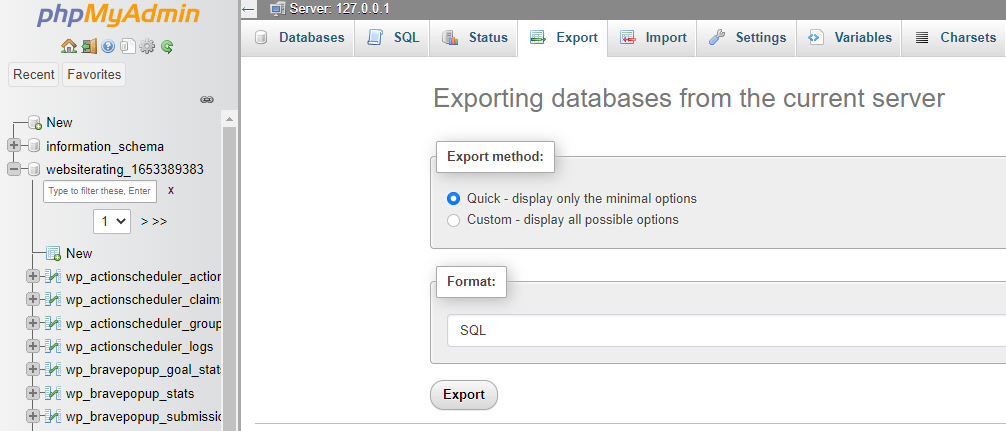
- पहिले, आफ्नो हालको होस्टिङ खातामा जानुहोस् र phpMyAdmin एप पत्ता लगाउनुहोस्। यो उपकरण हो जसले MySQL डाटाबेसहरू निर्यात गर्न अनुमति दिन्छ, र तपाइँ सक्षम हुनुपर्दछ यसलाई "डाटाबेसहरू" अन्तर्गत तपाईंको हालको होस्टिङ खाताको नियन्त्रण प्यानलमा फेला पार्नुहोस्।
- बायाँको ड्रपडाउन सूचीबाट तपाईंको वेबसाइटको लागि सही डाटाबेस छान्नुहोस्।
- क्लिक गर्नुहोस् "निर्यात"
- क्लिक गर्नुहोस् "जानुहोस्"
- अन्तमा, तपाईंको डेस्कटपमा निर्यात गरिएको डाटाबेस (एक SQL फाइलको रूपमा बचत गरिएको) फेला पार्नुहोस् र यसलाई तपाईंको वेबसाइट सुरक्षित गरिएको फाइलमा तान्नुहोस् र ड्रप गर्नुहोस्।
र त्यो हो! तपाइँले तपाइँको नयाँ वेब होस्टिङ नियन्त्रण प्यानलमा तपाइँको डाटाबेस आयात गर्न आवश्यक छ, तर हामी यसलाई अर्को कसरी गर्ने भन्ने बारे जान्नेछौं।
5. तपाईंको डाटाबेस आयात गर्नुहोस्
अब तपाईंले आफ्नो डाटाबेस डाउनलोड गर्नुभएको छ (यदि तपाईंसँग छ भने), तपाईंले यसलाई आफ्नो नयाँ होस्टिङ खातामा स्थानान्तरण गर्न आवश्यक छ।
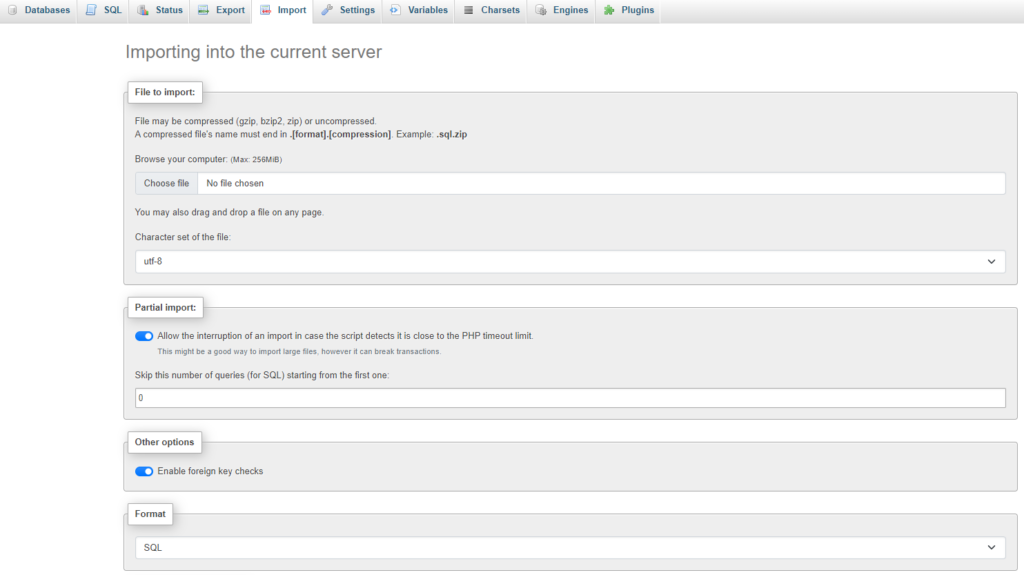
- आफ्नो नयाँ खाता खोल्नुहोस् र फेला पार्नुहोस् "डाटाबेसहरू।"
- मा क्लिक गर्नुहोस् "myPHPAdmin" अनुप्रयोग।
- बायाँमा तपाइँको प्रयोगकर्ता नाम अन्तर्गत, तपाइँ देख्नु पर्छ a "+" प्रतीक। जब तपाइँ यसमा क्लिक गर्नुहुन्छ, तपाइँ तपाइँको कम्प्यूटरमा बचत गरिएका सबै डाटाबेसहरू हेर्न सक्षम हुनुपर्दछ।
- नयाँ डाटाबेसमा क्लिक गर्नुहोस्। तपाईंले "डेटाबेसमा कुनै टेबल फेला परेन" भन्ने सन्देश देख्नुपर्छ, तर नडराउनुहोस्: यो राम्रो कुरा हो।
- शीर्ष मेनुमा, मा जानुहोस् "आयात" खण्ड र क्लिक गर्नुहोस् "फाइल छान्नुहोस्" टांक।
- अब तपाईले आफ्नो वेबसाइटको डाटाबेस सुरक्षित गरिएको SQL फाइल छनोट गर्न सक्षम हुनुपर्दछ (यसको नाम "फाइल छनौट गर्नुहोस्" बटनको छेउमा देखा पर्नेछ)।
- पृष्ठमा कुनै पनि अन्य फिल्डहरू परिवर्तन नगरी, क्लिक गर्नुहोस् "Go"
र तपाईं सकियो! अपलोड पूरा भएपछि, तपाईंले "आयात सफलतापूर्वक समाप्त भएको छ" भन्ने सन्देशको साथ एउटा नयाँ स्क्रिन देख्नुहुनेछ।
6. परिमार्जन गर्नुहोस् र तपाईंको वेबसाइट अपलोड गर्नुहोस्
अब तपाईंको वेबसाइटको डाटाबेस अपलोड गरिएको छ (यदि तपाईंसँग छ भने), तपाईं आफ्नो वेबसाइटका फाइलहरू अपलोड गर्न तयार हुनुहुन्छ।
तर, यदि तपाईंको वेबसाइटमा दुबै फाइलहरू छन् भने र एक डाटाबेस, त्यसपछि त्यहाँ एउटा सानो अतिरिक्त चरण हो जुन तपाईंले आफ्नो वेबसाइटको फाइलहरू आफ्नो नयाँ वेब होस्टमा अपलोड गर्न सक्नु अघि पूरा गर्न आवश्यक छ।
किनभने तपाईंको वेबसाइटको फाइलहरू आवश्यक हुनेछ sync आफ्नो वेबसाइट काम गर्न को लागी यसको डाटाबेस संग, तपाईंले फाइलको कोडको सानो भाग सम्पादन गर्न आवश्यक छ।
आत्तिनु आवश्यक छैन; यो गाह्रो सुनिन्छ, तर यो वास्तवमा एकदम सीधा छ, जबसम्म तपाईं यसलाई सावधानीपूर्वक गर्नुहुन्छ। बिभिन्न CMS प्लेटफर्महरूमा यो गर्नका लागि थोरै फरक चरणहरू हुनेछन्, जुन तपाईंले व्यक्तिगत रूपमा हेर्नुपर्नेछ।
हाम्रो उद्देश्यका लागि यहाँ, हामी लोकप्रिय CMS प्लेटफर्म Drupal मा तपाईंको फाइलको कोडहरू कसरी सम्पादन गर्ने भनेर रूपरेखा गर्नेछौं।
देखाउनको लागि, तपाइँको डाटाबेस "mynewdatabase" भनिन्छ, तपाइँको प्रयोगकर्ता नाम "WR2022" हो, र तपाइँको पासवर्ड "वेबसाइटरिटिंग" हो।
- फाइलमा जानुहोस् "settings.php।"
- शब्द खोज्न Ctrl+f प्रयोग गर्नुहोस् "$ डाटाबेस।"
- तपाईंको नयाँ डाटाबेसको लागि विवरणहरू प्रविष्ट गर्नुहोस्। "$ डाटाबेस" अन्तर्गत तीन लाइनहरू पढ्नु पर्छ:
'database' => 'mynewdatabase'
'username' => 'WR2022'
'password' => 'वेबसाइटिङ'
यदि तपाइँ फरक सामग्री व्यवस्थापन प्रणाली प्रयोग गर्दै हुनुहुन्छ, जस्तै WordPress, Joomla, वा Magento, तपाईंले यी परिवर्तनहरू कसरी गर्ने भनेर हेर्नु आवश्यक छ।
एकचोटि तपाईंले आफ्नो फाइलहरू सम्पादन गर्नुभयो र सबै कुरा छ syncएड, तपाईं आफ्नो वेबसाइटका फाइलहरू तिनीहरूको नयाँ घरमा अपलोड गर्न तयार हुनुहुन्छ। तपाईंको वेबसाइट अपलोड गर्न, हामी फेरि FTP प्रयोग गर्न जाँदैछौं।
पहिले, तपाईंले आफ्नो नयाँ होस्टिङ प्रदायकसँग FTP खाता बनाउनु पर्छ। यो गर्न:
- तपाईंको नयाँ होस्टिङ खाताको ड्यासबोर्डको "फाइलहरू" खण्डमा जानुहोस् र "FTP खाताहरू" मा क्लिक गर्नुहोस्।
- नयाँ प्रयोगकर्ता नाम र पासवर्ड प्रविष्ट गर्नुहोस्। निश्चित गर्नुहोस् कि तपाईंले आफ्नो नयाँ प्रयोगकर्ता नाम र पासवर्ड साथै पोर्ट नम्बर (जुन सामान्यतया 21 हो) लेख्नुहुन्छ। तपाईंलाई पछि यो सबै जानकारी चाहिन्छ।
तपाईंले आफ्नो नयाँ होस्टिङ ड्यासबोर्डमा FTP खाता बनाइसकेपछि, तपाईंलाई आवश्यक पर्नेछ sync यस खाताको साथ FileZilla। तपाइँ यो तपाइँको अघिल्लो होस्टिङ खाताको साथ गर्नुभए जस्तै गरी गर्न सक्नुहुन्छ (निर्देशनको लागि चरण 3 हेर्नुहोस्)।
अन्तमा, तपाईं आफ्नो वेबसाइटको फाइलहरू अपलोड गर्न तयार हुनुहुन्छ। पहिले जस्तै, तपाईंले आफ्नो डेस्कटप फाइलहरू बायाँ र तपाईंको वेबसाइटको ड्यासबोर्ड दायाँमा हेर्न सक्षम हुनुपर्दछ।
तपाईंको वेबसाइटका फाइलहरूलाई "public_html" लेबल गरिएको फोल्डरमा सार्नुहोस्, कुनै पनि फाइलहरू परिवर्तन वा संयोजन नगर्ने वा तिनीहरूको मूल कन्फिगरेसनलाई कुनै पनि तरिकाले परिवर्तन नगर्ने कुरामा ध्यान दिनुहोस्।
7. यो काम गर्छ भनेर हेर्न जाँच गर्नुहोस्
त्यहाँ म्यानुअल रूपमा वेबसाइटलाई अर्को होस्टमा स्थानान्तरण गर्न धेरै चरणहरू समावेश छन्, त्यसैले यो महत्त्वपूर्ण छ भित्र जानुहोस् र जाँच गर्नुहोस् कि सबै कुरा सहज रूपमा गएको छ र तपाईंको वेबसाइट यसको नयाँ घरमा काम गरिरहेको छ।
तपाईंको वेबसाइट प्रकाशित हुनु अघि र कुनै त्रुटिहरू सार्वजनिक हुनु अघि यो गर्न विशेष गरी महत्त्वपूर्ण छ (र सम्भावित रूपमा समाधान गर्न अझ गाह्रो)।
धेरै जसो प्रत्येक वेब होस्टसँग तपाइँको वेबसाइट लाइभ हुनु अघि हेर्न र परीक्षण गर्ने विकल्प हुन्छ, तर वास्तवमा यसले होस्टबाट होस्टमा कसरी काम गर्दछ।
केहीले तपाइँको वेबसाइट हेर्नको लागि तपाइँको लागि अस्थायी URL उत्पन्न गर्नेछ, जबकि अरूसँग स्टेजिङ वातावरण हुनेछ जहाँ तपाइँ वरिपरि खेल्न सक्नुहुन्छ र तपाइँको वेबसाइट हेर्दा परिवर्तन गर्न सक्नुहुन्छ।
जसरी परिक्षण गरे पनि, तपाइँको वेबसाइट प्रकाशित गर्नु अघि प्रत्येक विवरण सही र तपाइँको मनपर्ने छ भनेर सुनिश्चित गर्न यो तपाइँ मा छ।
8. आफ्नो DNS अपडेट गर्नुहोस्
अन्तमा, तपाईंले आफ्नो DNS सेटिङहरू अद्यावधिक गर्न आवश्यक छ। DNS (डोमेन नाम प्रणाली) ले तपाइँको डोमेन नाम तपाइँको वेबसाइटमा जडान गर्दछ।
र तपाइँले तपाइँको DNS सेटिङहरू तपाइँको पुरानो होस्टको सट्टा तपाइँको नयाँ होस्टमा ट्राफिक निर्देशित गर्न अद्यावधिक गरिएको छ भनेर सुनिश्चित गर्न आवश्यक छ।
यद्यपि यस प्रक्रियामा केही भिन्नताहरू छन् जुन तपाईंले आफ्नो डोमेन नाम दर्ता गर्नुभएको ठाउँमा निर्भर गर्दछ, तपाईंले सम्भवतः आफ्नो नयाँ वेब होस्टिङ प्रदायकको नेमसर्भरहरू जान्न आवश्यक छ।
यी पत्ता लगाउन, या त तिनीहरूको वेबसाइटको "सामान्य जानकारी" खण्ड वा तपाईंले पहिलो पटक तिनीहरूसँग साइन अप गर्दा उनीहरूले पठाएको इमेल जाँच गर्नुहोस्।
एकचोटि तपाईंले आफ्नो वेब होस्टको नेमसर्भरहरू फेला पार्नुभयो, तपाईंले आफ्नो वेबसाइट DNS परिवर्तन गर्ने प्रक्रिया पत्ता लगाउन आफ्नो हालको डोमेन रजिस्ट्रारसँग जाँच गर्नुपर्नेछ (किनकि यो पूर्णतया तपाइँको रजिस्ट्रार मा निर्भर गर्दछ, हामी वास्तवमा यहाँ एक सामान्य दिशानिर्देश प्रदान गर्न सक्दैनौं)।
ध्यान दिनुहोस् कि तपाईंको DNS सेटिङहरू परिवर्तन हुँदै गर्दा, तपाईंको वेबसाइटले सम्भवतः केही घण्टाको डाउनटाइम अनुभव गर्नेछ।
तपाईंको नयाँ वेब होस्टको नि:शुल्क साइट माइग्रेसन सेवा प्रयोग गर्नुहोस्

यदि तपाइँको वेबसाइट आफैले स्थानान्तरण गर्ने प्रक्रियालाई अगाडि बढाउने विचारले तपाइँलाई नर्भस बनाउँछ भने, तपाइँ भाग्यमा हुनुहुन्छ: लगभग हरेक वेब होस्टिंग कम्पनीले तपाइँ साइन अप गर्दा नि: शुल्क साइट माइग्रेसन प्रदान गर्दछ।
आखिर, तिनीहरूले किन गर्दैनन्? तिनीहरू तपाईंको व्यवसाय चाहन्छन्, र तिनीहरूले तपाईंलाई साइन अप गर्न र तिनीहरूको वेब होस्टिङ सेवाको साथ सुरू गर्न सकेसम्म सजिलो बनाउन चाहन्छन्।
वेब होस्टिंग कम्पनीहरू खोज्दा, तिनीहरूको सुविधाहरूको सूचीमा "नि: शुल्क माइग्रेसन" वा "नि: शुल्क साइट माइग्रेसन" समावेश छ कि भनेर जाँच गर्नुहोस्।
यदि तिनीहरूले गर्छन् भने, निश्चित गर्नुहोस् कि तपाईंको वेबसाइट तिनीहरूको माइग्रेसन नीतिसँग उपयुक्त छ।
जस्तै, वेब होस्टिङ कम्पनी SiteGround को लागी नि: शुल्क साइट माइग्रेसन प्रदान गर्दछ WordPress साइटहरु विशेष गरी।
DreamHost ले नि: शुल्क माइग्रेसन पनि प्रदान गर्दछ WordPress साइटहरु एक साधारण प्लग-इन समाधान मार्फत।
यदि तपाइँ साइन अप गर्न चाहानु भएको वेब होस्टले नि: शुल्क साइट माइग्रेसन प्रस्ताव गर्दैन, वा यदि यो स्पष्ट रूपमा सूचीबद्ध छैन भने, यो यसको लायक छ। उनीहरूलाई कल गर्नुहोस् वा इमेल गर्नुहोस् र सीधै सोध्नुहोस् कि यदि उनीहरूले तपाईंलाई सहयोग गर्न सक्छन् भने।
फेरि, कम्पनीहरू तपाईंको व्यवसाय चाहन्छन्, र तिनीहरू आफ्नो उत्पादनलाई तपाईंको लागि सकेसम्म आकर्षक (र सजिलो) बनाउन चाहन्छन्।
सोध्दा कुनै हानि छैन, र तपाईको नयाँ वेब होस्टले तपाईको वेबसाइटलाई नयाँ वेब होस्टमा स्थानान्तरण गर्न मद्दत गर्नाले तपाईको जीवन बनाउन सक्छ धेरै सजिलो।
प्लगइन प्रयोग गर्नुहोस् (WordPress साइटहरू मात्र)
WordPress एक बहुमुखी CMS हो, र त्यहाँ प्लगइनहरू छन् जसले तपाइँलाई तपाइँको वेबसाइटबाट धेरै भन्दा धेरै प्राप्त गर्न मद्दत गर्न सक्छ।
त्यहाँ छन् WordPress वेबसाइट माइग्रेसन प्लगइनहरूले तपाईंको साइटलाई स्वचालित रूपमा ब्याकअप गर्दछ र स्थानान्तरणहरू ह्यान्डल गर्दछ, माइग्रेसनको समयमा डाउनटाइम रोक्न।
यहाँ केहि उत्कृष्ट, नि:शुल्क र प्रिमियम, प्लगइनहरू छन् जुन तपाइँको साइट ब्याकअप गर्न, तपाइँको पुरानो वेब होस्टमा यसको फाइल र डाटाबेस निर्यात गर्न, र तपाइँको नयाँ वेब होस्टमा सबै चीजहरू माइग्रेट र आयात गर्न प्रयोग गर्न सकिन्छ।
- BackupBuddy एक प्रीमियम हो WordPress ब्याकअप, पुनर्स्थापना, र माइग्रेट गर्न प्लगइन WordPress साईटहरू।
- UpdraftPlus ब्याकअप र पुनर्स्थापनाको लागि प्रिमियम प्लगइन हो WordPress- संचालित वेबसाइटहरू।
- गुरु बसाउनुहोस् एउटा नि:शुल्क प्लगइन हो जुन छिटो र सरल छ WordPress वेब होस्टहरू बीचको साइट।
सेवा वा प्रयोग गर्नुहोस् Freelancer
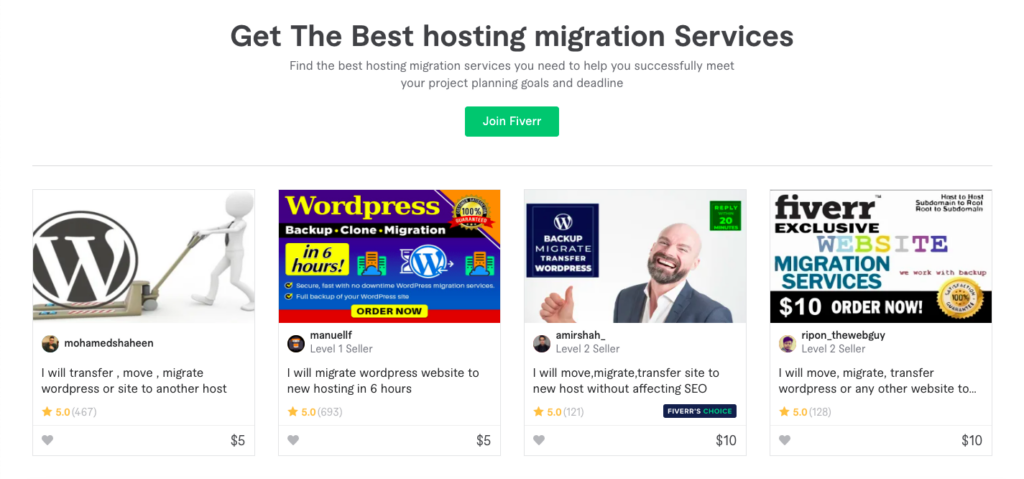
विचार गर्न सक्ने सम्भावित तेस्रो विकल्प हो सेवा प्रयोग गरेर वा freelancer तपाइँको लागि तपाइँको होस्टिंग माइग्रेसन ह्यान्डल गर्न।
वेबसाइट माइग्रेसन विशेषज्ञहरू सामान्यतया लोकप्रिय फ्रीलान्सिङ साइटहरूमा आफ्नो सेवाहरू प्रस्ताव गर्दछ Fiverr र Upwork.
किनभने freelancers ले आफ्नै मूल्यहरू सेट गर्न सक्छन् (घण्टा वा एक फ्लैट शुल्कको रूपमा), भाडामा लिने लागत freelancer फरक हुनेछ तर सामान्यतया दायरा $10-$100 प्रति घण्टाको बीचमा.
आफ्नो वेबसाइट माइग्रेट गर्न कसैलाई भर्ती गर्दा तपाईंले बैंक तोड्नु हुँदैन, तर यो सम्झना लायक छ सस्तो सधैं राम्रो छैन.
तपाईं कसैलाई चाहानुहुन्छ जसले काम सावधानीपूर्वक र सही रूपमा गर्नेछ, र तपाईं तदनुसार गुणस्तरको लागि तिर्न तयार हुनुपर्छ।
तपाईंले मानिसहरूलाई आफ्नो सीपहरू प्रस्ताव गरेको देख्न सक्नुहुन्छ डोमेन माइग्रेसन विशेषज्ञहरू, यसको मतलब तिनीहरू एक डोमेन नामबाट अर्को वेबसाइट माइग्रेट गर्न विशेषज्ञ छन्।
त्यहाँ पनि छन् प्लेटफर्म माइग्रेसन विशेषज्ञहरू जसले एक CMS प्लेटफर्मबाट अर्कोमा साइट माइग्रेसन ह्यान्डल गर्दछ (उदाहरणका लागि, बाट WordPress Joomla)
यी पक्कै पनि उस्तै छैनन्, तर तपाईले अझै पनि सम्पर्क गर्न सक्नुहुन्छ र सोध्न सक्नुहुन्छ कि यदि उनीहरूसँग वेब होस्टहरू परिवर्तन गर्ने अनुभव छ भने - उनीहरूसँग सम्भवतः मद्दत गर्न आवश्यक अनुभव हुनेछ।
तपाईं पनि गर्न सक्छन् तपाइँको लागि तपाइँको वेबसाइट माइग्रेट गर्न एजेन्सी वा सेवा भाडामा लिनुहोस्, तर यो धेरै सम्भवतः भाडामा भन्दा बढी खर्च हुनेछ freelancer। जस्तै, पहिले तपाईंका अन्य विकल्पहरू अन्वेषण गर्नु उत्तम हुन्छ।
यदि तपाइँसँग तपाइँको साइट आफैं माइग्रेट गर्ने समय वा प्राविधिक ज्ञान छैन भने, पहिले तपाइँको नयाँ वेब होस्टमा पुग्नुहोस् र हेर्नुहोस् कि उनीहरूले तपाइँको लागि यसलाई ह्यान्डल गर्न सक्छन्।
यदि होइन भने, त्यसपछि सम्मानित जाँच गर्नुहोस् freelancers.
सारांश
तपाईंले अनुसन्धान गरिसकेपछि र नयाँ वेब होस्टिङ प्रदायक छनोट गरेपछि, तपाईंको वेबसाइटलाई यसको नयाँ होस्टमा माइग्रेट गर्ने सबैभन्दा सजिलो तरिका भनेको तिनीहरूलाई यसलाई ह्यान्डल गर्न दिनु हो।
यो उद्योगमा होस्टिंग कम्पनीहरूको लागि नि: शुल्क र/वा सहयोगी वेबसाइट माइग्रेसन प्रस्ताव गर्नको लागि राम्रो मानक भएको छ, र यदि तपाइँको छनोट वेब होस्टले सीधै उनीहरूले यो सेवा प्रस्ताव गर्दैन भने पनि, तपाइँले कल गरेर सोध्नु पर्छ।
यदि तपाइँको नयाँ वेब होस्टले तपाइँलाई बिल्कुल मद्दत गर्दैन भने, तपाइँसँग दुई विकल्पहरू छन्: या त खोजी गरेर तपाईको वेबसाइट आफैं माइग्रेट गर्न मैले राखेका निर्देशनहरू पालना गर्नुहोस् Google को लागीकसरी होस्टिङ परिवर्तन गर्ने' वा 'वेबसाइट होस्टिङ कसरी परिवर्तन गर्ने' वा भाडामा लिनुहोस् freelancer वा एजेन्सी तपाईंको लागि यो गर्न।
यसले थोरै समय र प्रयास लिन सक्छ, तर तपाईंको वेबसाइट चाँडै नै यसको नयाँ होस्टिंग प्लेटफर्ममा चल्नेछ।
हामीले परीक्षण र समीक्षा गरेका वेब होस्टिङ सेवाहरूको सूची:
